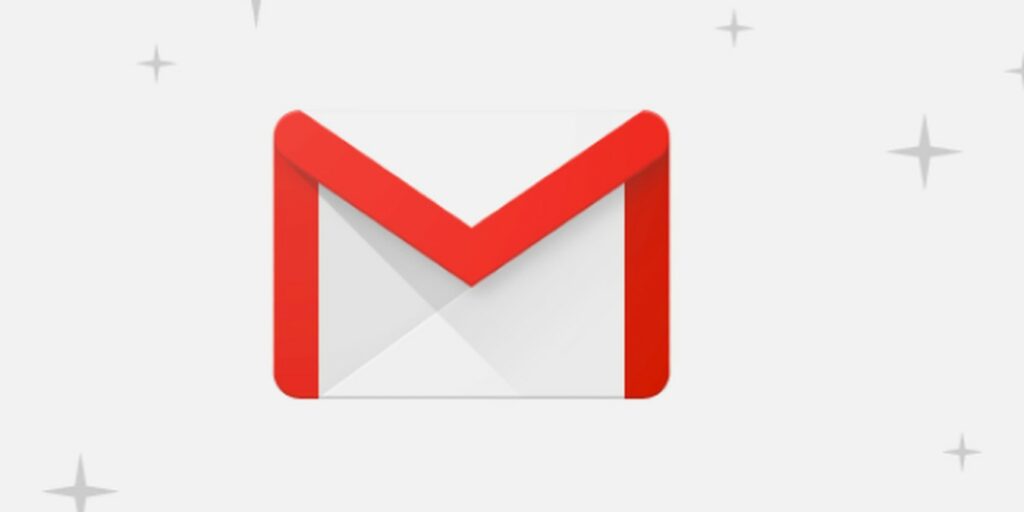Como muchos de ustedes, he estado usando felizmente Gmail durante años. Si bien hay muchas cosas que me gustan, una característica en particular siempre ha impresionado: la búsqueda. No sorprende que Google agregue potentes funciones de búsqueda a su sistema de correo electrónico, pero hay muchas funciones excelentes que pasan desapercibidas. Echemos un vistazo a algunos de los mejores consejos de búsqueda de Gmail para que pueda aprovechar al máximo este increíble servicio de correo electrónico.
1. Buscar correos electrónicos importantes
Gmail ha sido realmente excelente durante mucho tiempo para comprender patrones en los que constantemente abre y lee / responde correos electrónicos de ciertos remitentes. A medida que se crean esos patrones, Gmail etiquetará estos correos electrónicos como «importantes» con una flecha amarilla sobre el nombre del remitente. Dentro de Gmail, dice: «Importante según Google Magic».

Para encontrar estos correos electrónicos: dentro del cuadro de búsqueda, escriba: «la consulta de búsqueda es: importante». Si no están leídos, también puede hacer: «la consulta de búsqueda es: importante es: no leído». Asegúrese de que ambas consultas estén escritas juntas para encontrar correos electrónicos importantes y no leídos.
2. Buscar archivos adjuntos

Este parece bastante autoexplicativo, ya que encontrará todos sus correos electrónicos que contienen archivos adjuntos. Esto podría ser cualquier cosa, desde una imagen hasta un documento o un libro. Para activar esta búsqueda, escriba «has:attachment». Si está buscando archivos adjuntos de cualquier persona, puede hacer «de: nombre tiene: archivo adjunto». Incluso puede agregar el nombre del archivo o su extensión (.pdf, .doc, .ppt, .xls, etc.) para obtener resultados más exactos.
3. Encuentra archivos grandes

Este es otro que se explica por sí mismo, pero, en este caso, está buscando correos electrónicos que incluyan archivos grandes. Para comenzar su búsqueda, simplemente escriba «tamaño: xx», donde «xx» representa el número que está tratando de encontrar para un tamaño de archivo. Esto es especialmente útil si desea ubicar archivos grandes que se pueden eliminar para liberar espacio en su bandeja de entrada.
4. Encuentra correos electrónicos de una persona específica

¿Conoce esos momentos en los que no puede encontrar los correos electrónicos de su jefe, maestro o tienda de muebles de una semana antes? Gmail hace que sean fáciles de encontrar. Simplemente escriba «de: nombre de la persona» y espere a que aparezcan los resultados en la pantalla.
5. Encuentra palabras y frases exactas

Buscar frases es otra cosa increíblemente fácil de hacer dentro de Gmail. Todo lo que tiene que hacer es incluir comillas alrededor de la palabra o frase deseada. Por ejemplo: si desea buscar «cenar con mamá», escriba esa frase, luego busque y encuentre su resultado. Tenga en cuenta que también puede usar este método con otras funciones de búsqueda en esta lista para encontrar un resultado aún más exacto si su búsqueda de palabras o frase es más común.
6. Buscar por línea de asunto

Encontrar correos electrónicos por línea de asunto es increíblemente fácil. Escriba «asunto:» seguido de cualquier palabra, frase o nombre que desee encontrar. Cualquier línea de asunto que contenga esa palabra o frase aparecerá en su resultado de búsqueda. Para ayudar a que sea un poco más fácil, la magia de Gmail proporcionará lo que cree que son los resultados más relevantes.
7. Encuentra correos electrónicos etiquetados o no etiquetados

Las etiquetas son uno de los aspectos más útiles de Gmail y mucho de lo que son las carpetas para Outlook. Usarlos puede ayudarlo a mantenerse súper organizado, lo que hace que esta búsqueda sea aún más útil. Para encontrar cualquier correo electrónico que tenga una etiqueta, busque «has:userlabels» y encontrará todos los correos electrónicos que tengan una etiqueta. Puede buscar «label:maketecheasier» y todos los correos electrónicos de mi comunicación con el equipo de MTE aparecerán en los resultados.
8. Encuentra correos electrónicos de un cierto período de tiempo

Con demasiada frecuencia, conoce un marco de tiempo general de cuándo se envió o recibió un correo electrónico, pero no el día exacto. No temas, ya que Gmail permite fácilmente búsquedas por un período de tiempo específico. Puede usar una de las cuatro búsquedas que incluyen «después», «antes», «más antiguo» y «más nuevo». En otras palabras, puede configurar una búsqueda que parezca «después del: 31/01/2020 antes del: 01/03/2020», lo que da como resultado correos electrónicos de febrero.
9. Darse de baja de los boletines

Una de las formas más importantes en que puede utilizar la búsqueda de Gmail es detener todos esos molestos boletines que llegan todos los días. Escriba «label:^unsub» y encontrará cualquier correo electrónico que tenga una opción para darse de baja. Desde aquí, puede revisar todos los boletines y comenzar a darse de baja cuando lo desee.
10. Encuentra todas las fotos

Similar a la búsqueda de archivos adjuntos, hay una consulta de búsqueda más específica para encontrar cualquier correo electrónico que incluya una imagen. Ingrese «nombre de archivo: jpg» y comience su búsqueda. También puede reemplazar jpg con png, gif o jpeg para obtener un conjunto diferente de resultados si es necesario.
11. Buscar en carpetas

Si desea realizar una búsqueda rápida en su bandeja de entrada, correos electrónicos enviados o basura, puede hacerlo fácilmente. Escriba «in:foldername» y realice su búsqueda. Si desea buscar en su carpeta de enviados, su búsqueda se vería como «en:enviado maketecheasier».
Terminando
Usando la misma función de búsqueda de Gmail, también puede ordenar su bandeja de entrada de Gmail por remitente o asunto. Y no olvide consultar estas funciones de Gmail para mejorar su experiencia de correo electrónico.